この記事では、ユーザーがWindowsコンピューターでFTPをドライブとしてマウントする方法について説明します。FTPをファイルエクスプローラーに追加する標準的な方法と、サードパーティ製プログラムを使用する代替方法の両方を取り上げています。たとえばCloudMounterなどのデスクトップソリューションは、セキュリティの向上、より良い統合、SFTP/FTPS/FTPES接続のサポートを含む高度な機能を提供できます。
エクスプローラーにFTPを追加する内蔵機能
Windowsでは、FTPをショートカットとしてファイルエクスプローラーに追加することはできますが、FTPSやFTPESには接続できません。それでも、WindowsでFTP接続を作成したい場合は、以下の手順を行ってください:
「ファイルエクスプローラー」を開く > 「PC」を選択 > 「ネットワークの場所を追加」 > 「次へ」を押す > 「カスタムのネットワークの場所を選択」を選ぶ > FTPアドレスを入力 > ユーザー名を入力または「匿名でログオンする」にチェック > ネットワーク場所名を入力 > 「完了」をクリック。
これらの手順が完了すると、システムのファイルマネージャーにFTPショートカットが表示されます。
FTP+SSLやFTPESに対応したより高いセキュリティや互換性が必要な方、またはFTPサーバーとWindows間でファイルのアップロード/ダウンロード以上の操作を行いたい方は、以下のセクションで代替ソリューションについてご紹介します。
CloudMounterでFTPをドライブとしてマッピングする方法
よりユーザーフレンドリーで直感的なソリューションとして、CloudMounter デスクトップアプリがあります。これを使えば、ローカルファイルと同じように File Explorer で FTP ファイルを管理できます。このクラウドストレージマネージャは、リモートサーバー用のFTP クライアントとしてだけでなく、他のオンラインストレージオプションとも統合し、さまざまな機能を提供します。以下の手順に従ってください:
1. アプリをダウンロードして、Windowsデスクトップにインストールしてください。
2. プログラムを開き、FTP & SFTP」を選択します。

3. 次の詳細を入力してください:
- 接続タイプ;
- サーバー名、アドレス、ポート;
- ユーザー名とパスワード(または匿名ログイン);
- アクティブモードまたはパッシブモード;
- リモートパス – 接続したいサーバー上のフォルダー。

4. 「マウント」を押して、FTPをネットワークドライブとしてマッピングし、リモートファイルをファイルエクスプローラーで管理します。
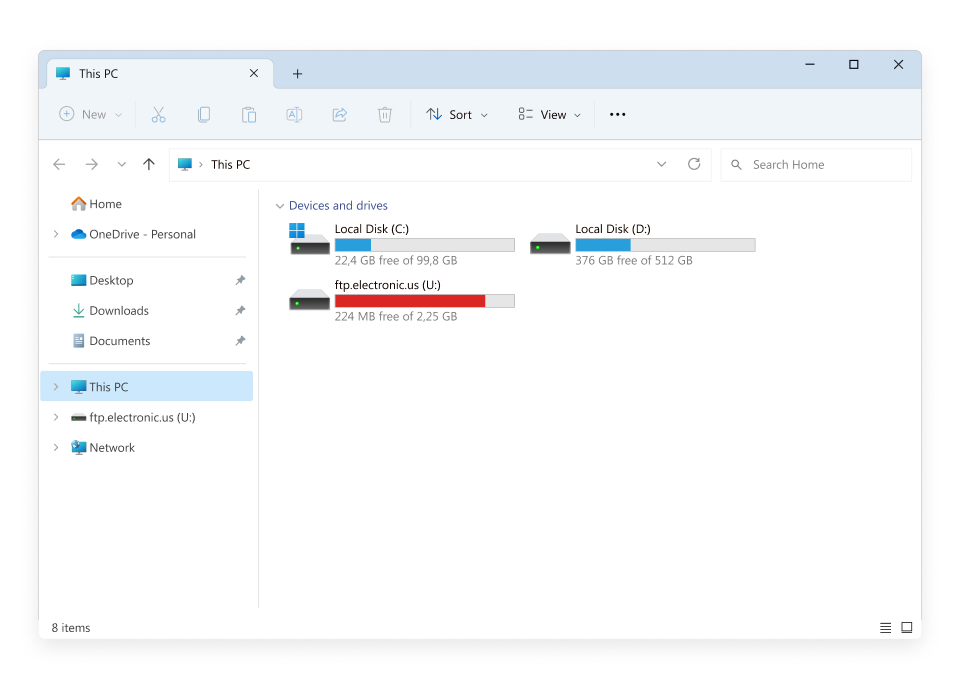
CloudMounterの他にはどのような使い方がありますか
このデスクトップアプリは、同様に重要なさまざまな追加機能を提供します:
- 幅広いクラウドストレージサービスやSFTP、WebDAVリモートサーバーに対応
- すべてのストレージデータを一箇所で管理
- 必要なだけ多くのアカウントを管理可能
- 暗号化によるオンラインセキュリティの向上
- WindowsおよびmacOSに対応。
結論
WindowsでFTPをドライブとしてマウントする必要がある場合は、ファイルエクスプローラーを使用するネイティブな方法を検討できます。あるいは、上記で説明したサードパーティのソリューションであるCloudMounterを利用することで、FTPファイルを安全かつ簡単に管理できるだけでなく、他のクラウドストレージサービスやSFTP/FTPS/FTPESとの連携も、リンクされるアカウント数に制限なく行うことができます。この方法は非常に柔軟性が高く、さまざまなユーザーのニーズに対応します。
